GoogleスプレッドシートやExcelといった表計算ソフトで資料を作り、「いざ印刷しようとしたが、上手く印刷できない」と困った経験はないでしょうか? 1ページに収めたかったのがはみ出してしまったり、必要ないところまで印刷してしまったり…。思った通りにならなず、紙を無駄にした方も多いと思います。
この記事では、とくにGoogleスプレッドシートに絞り、綺麗に印刷する方法をご紹介します。作成した表を1枚に収めたいときなどに、ぜひお役立てください!
シートの内容を1枚の紙に印刷する方法
スプレットシートに作った表が大きくて、印刷すると途中から次のページに印刷されてしまうことってよくありますよね? でもこのケースは、簡単な設定で1枚に印刷することができます。
「ファイル」>「印刷」を選択するか、プリンターのイラストのついた印刷ボタンから、印刷プレビューを表示させると、右側に設定欄がでてきます。
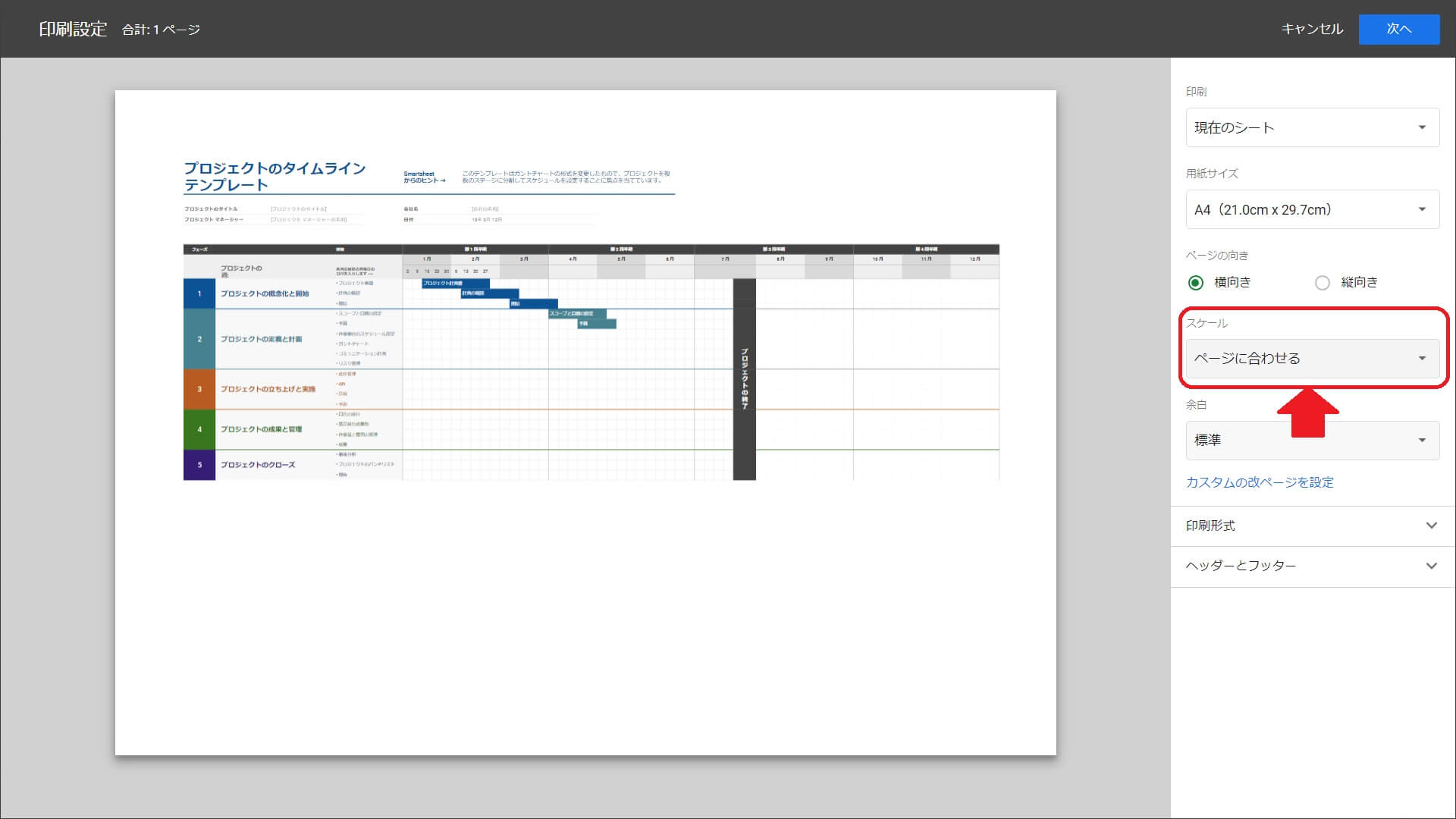
その中の「スケール」の欄をクリックすると、プルダウンで「標準(100%)」「幅に合わせる」「高さに合わせる」「ページに合わせる」という項目が出てきます。その中から「ページに合わせる」を選択すれば、ページ全体の印刷が1枚に収まります。
幅や高さに合わせることもできるので、必要に応じて使い分けるといいでしょう。
スプレッドシートは印刷範囲が指定できる
スプレッドシートに作成した表の一部を印刷したいときや、ひとつのシートに複数の表を作って、そのひとつだけを印刷したい場合は、印刷範囲の指定をするのがおすすめです。
簡単なのは、印刷したい範囲をドラッグして範囲指定する方法です。指定されて青く色が付いた範囲だけを印刷することができます。
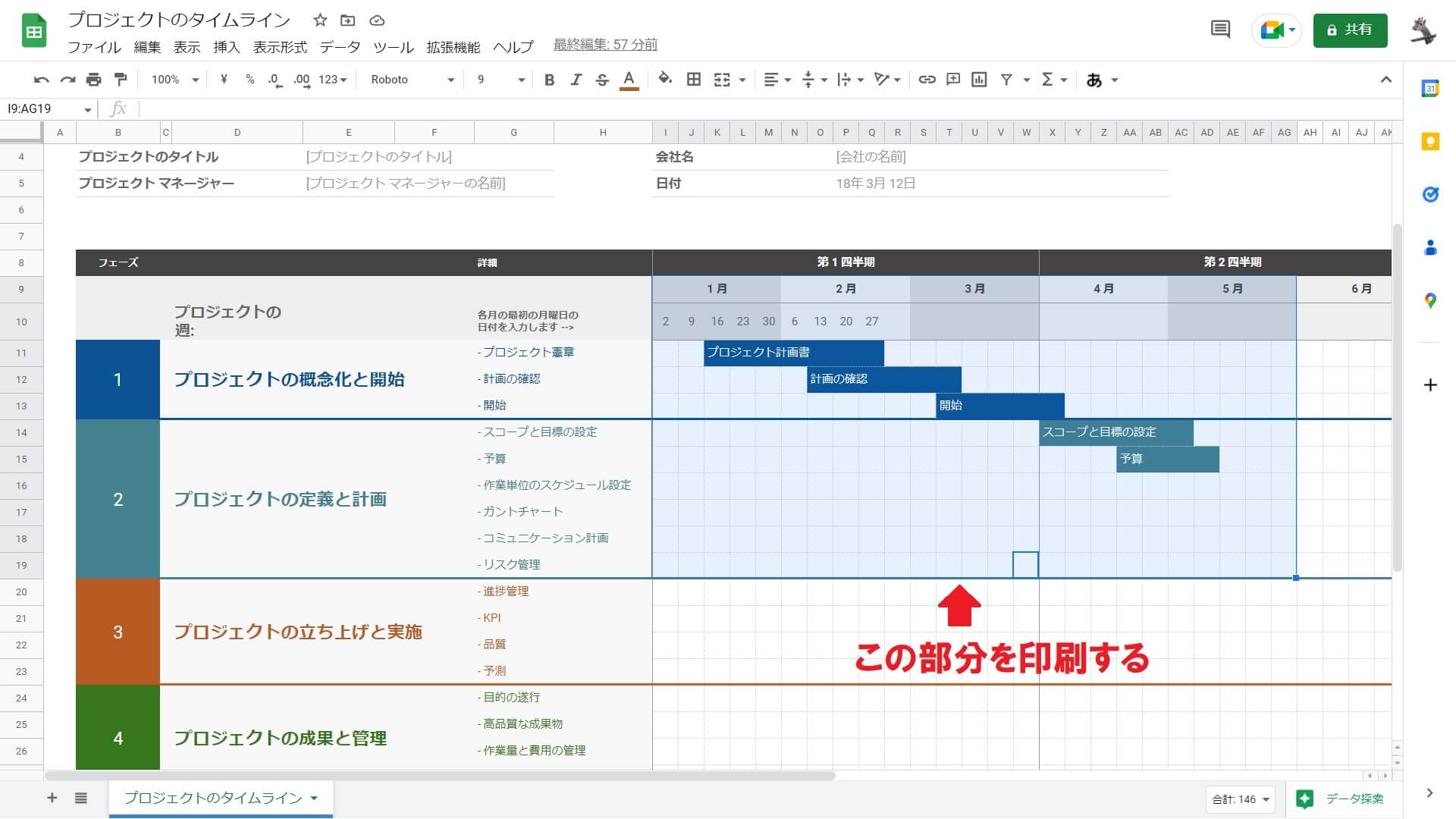
範囲指定した状態で「ファイル」>「印刷」を選択するか、プリンターのイラストのついた印刷ボタンを押すと、印刷設定の画面になり、印刷プレビューが表示されます。
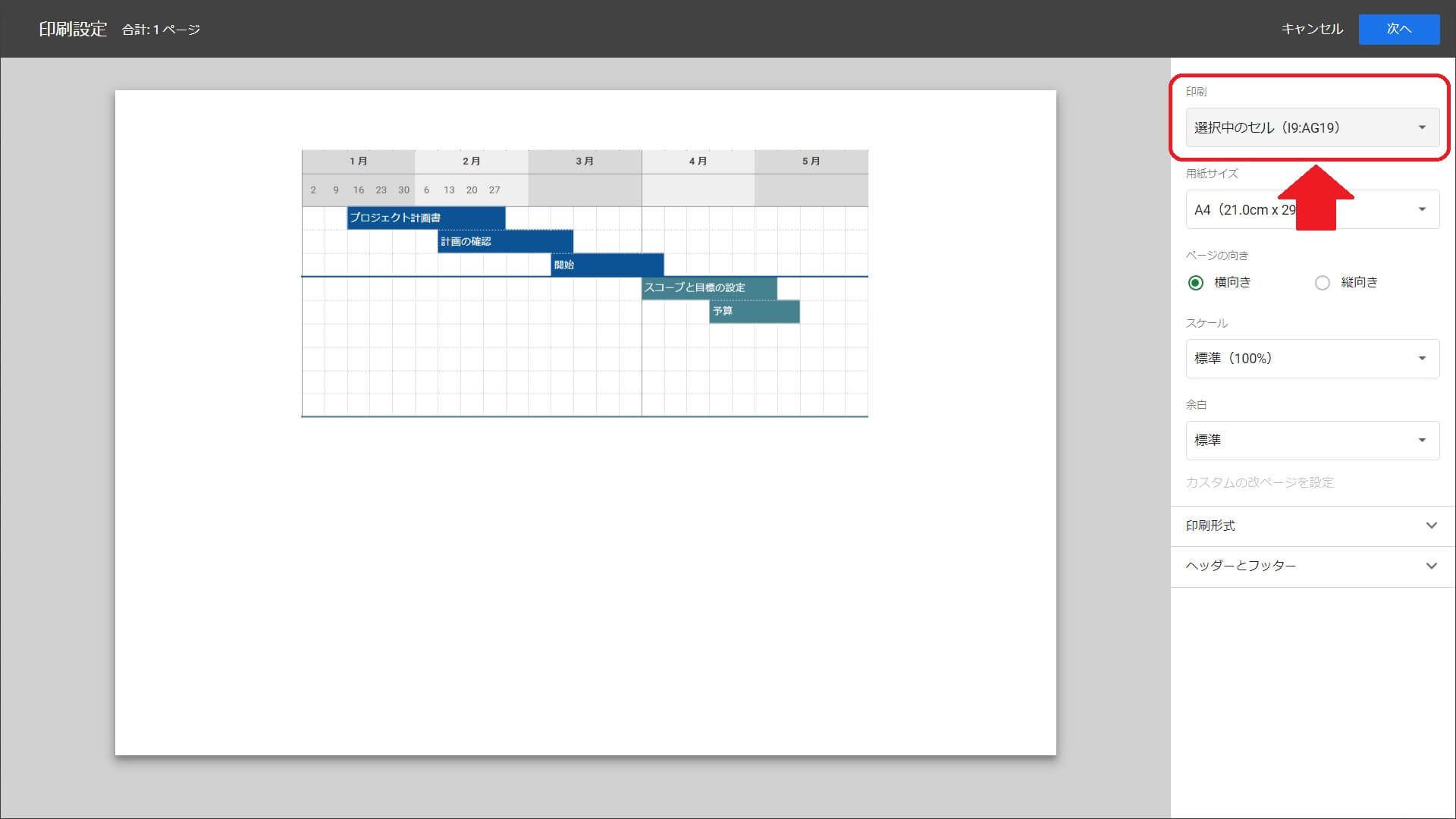
そのままでは全ページ印刷がされますが、右側の「印刷」欄の「現在のシートを」をプルダウンで「選択中のセル」にすることで、選択した部分だけの印刷ができます。
改ページプレビューで必要な場所だけを印刷する
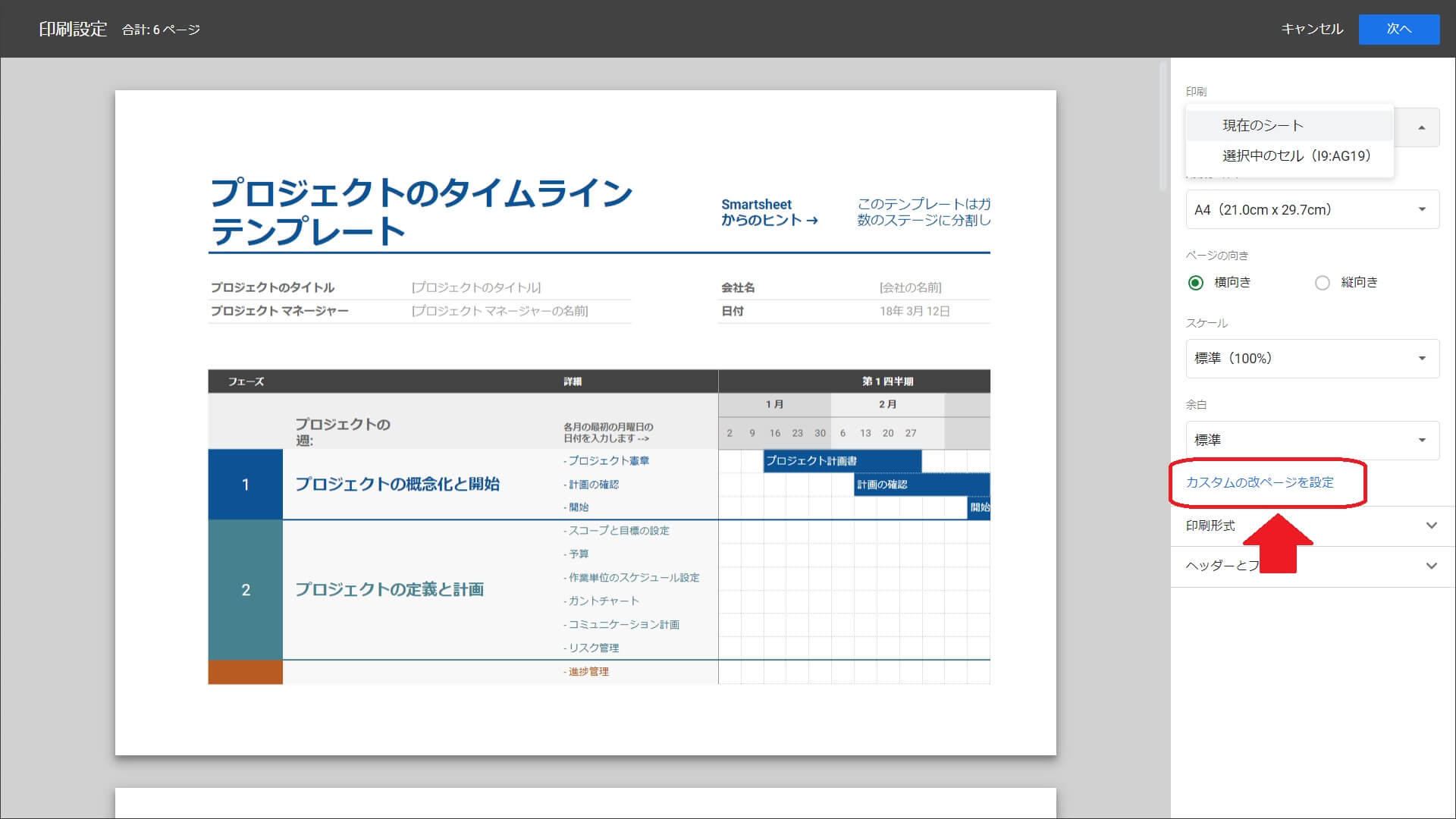
必要な場所をだけを印刷する方法として、改ページプレビューを利用する方法もあります。「ファイル」>「印刷」を選択するか、プリンターのイラストのついた印刷ボタンを押して印刷プレビューを表示させ、右側の「カスタムの改ページを設定」をクリックします。
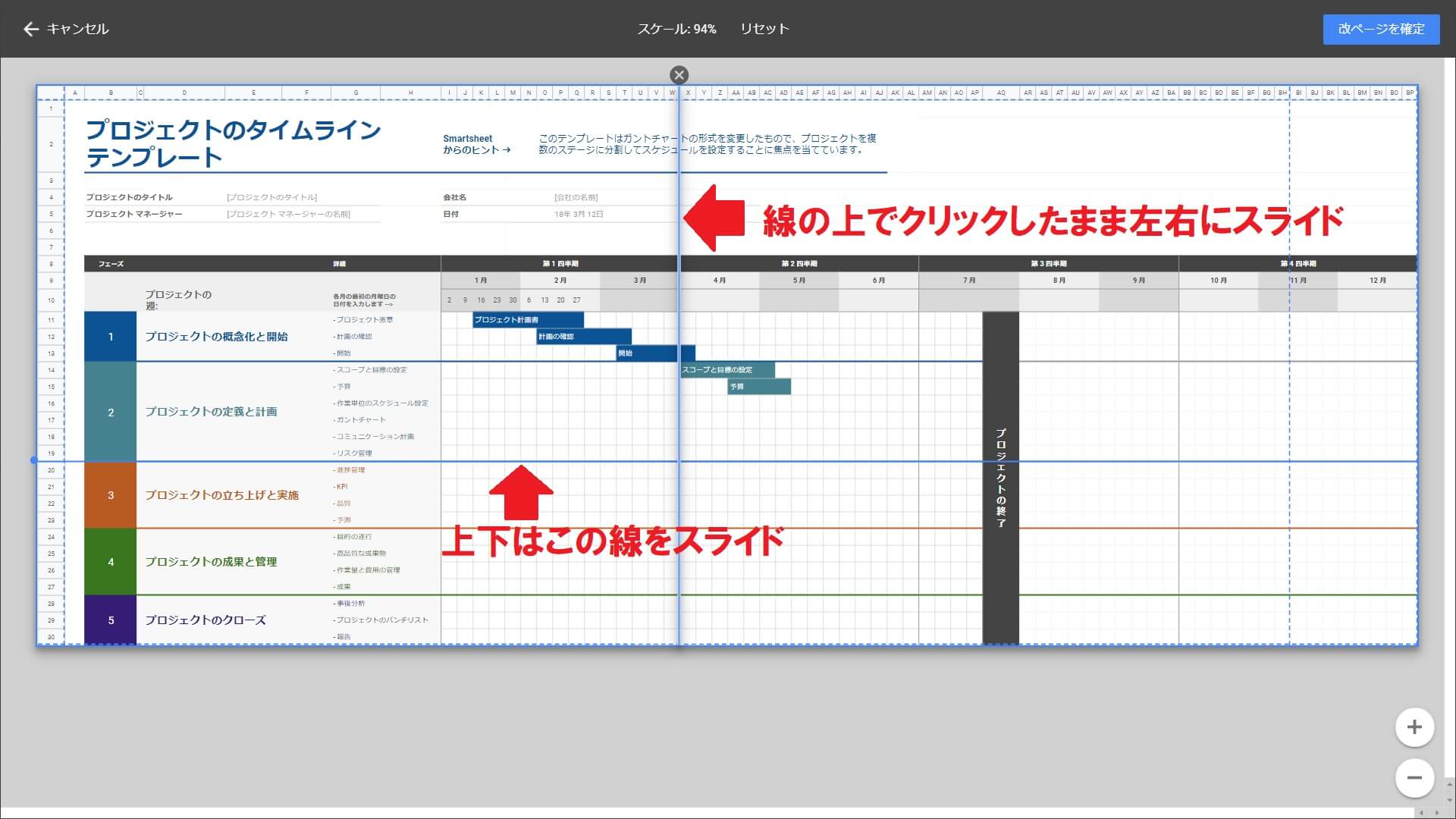
改ページする部分が青い線で表示され、その線はマウスでクリックすると動かせます。表示したい部分が囲まれるようにスライドさせましょう。最後に、右上の「改ページを確定」をクリックすれば、青い線で囲まれた部分だけが表示された印刷プレビューになります。この時「スケール」が「改ページに合わせる」となっていればOKです。
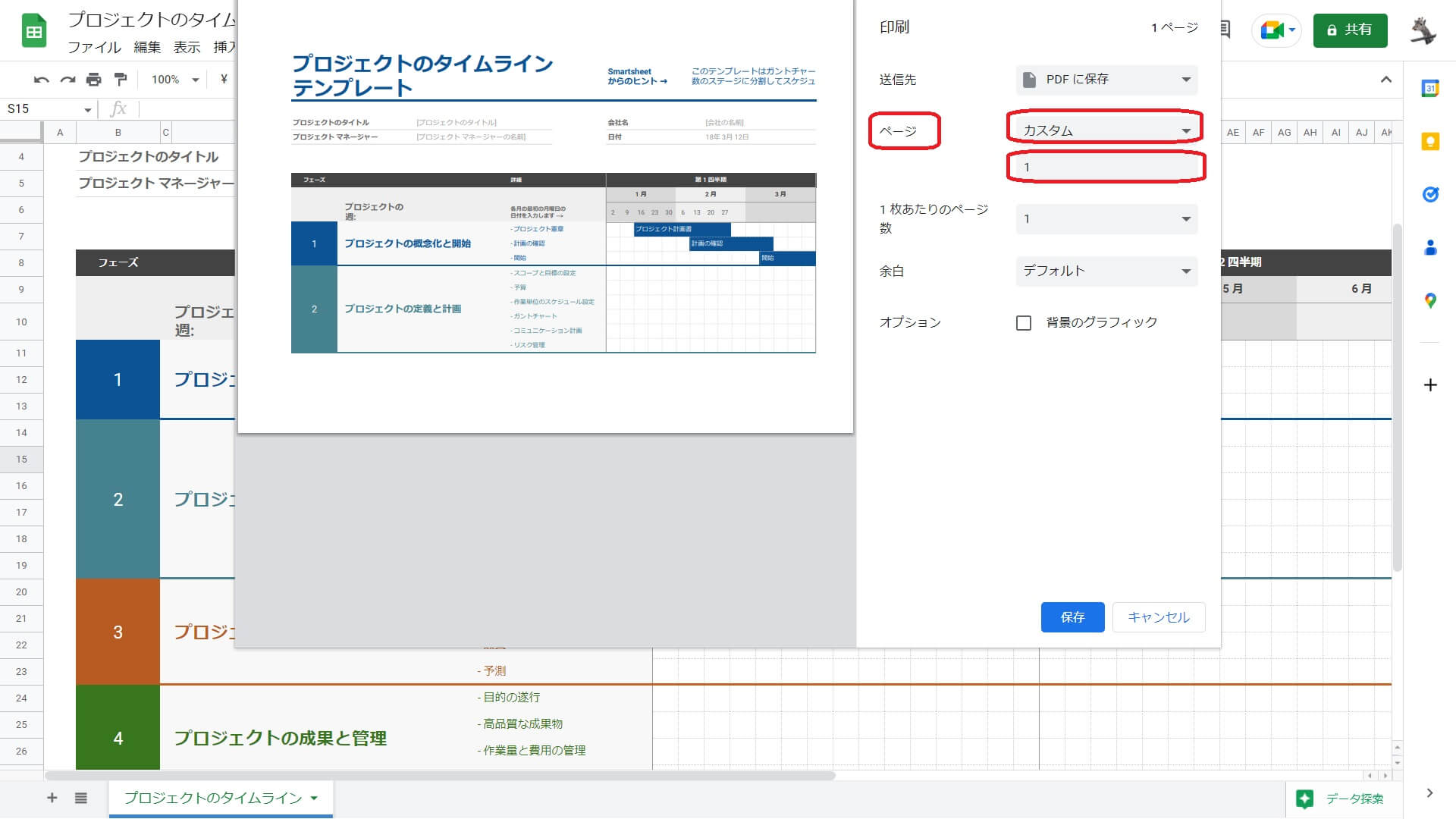
ただし、この方法では印刷したい部分が1ページ目にくるものの、それ以外の部分も2ページ以降に印刷されます。右上の「次へ」をクリックした後、「ページ」で「カスタム」を選び、印刷するページ「1」にしてから印刷しましょう。
スマホでも印刷設定ができる?
スマホのスプレットシートのアプリからシートを印刷することはできますが、必要な部分だけを印刷するような詳細な設定はできません。同じGoogleアカウントを使えばパソコンから同じファイルにログインできるので、詳細な設定が必要な場合は、パソコン版で設定して印刷しましょう。
***
スプレッドシートは、簡単な設定で全体を1枚に収めてきれいに印刷できるうえに、必要な部分だけを印刷することも可能です。せっかく作った資料が少しでも見やすいものになるように、印刷にもひと工夫するといいでしょう。ぜひ印刷に困った時の参考にしてみてくださいね。
↓↓↓印刷についてもっと知りたい方はこちら!紙専門チャンネル・松本洋紙店YouTube↓↓↓


 スーパーファイン紙 0.12mm A4サイズ:500枚
スーパーファイン紙 0.12mm A4サイズ:500枚 両面マット紙 0.225mm A4サイズ:100枚
両面マット紙 0.225mm A4サイズ:100枚 MSマット紙 104.7g/平米 A4サイズ:500枚
MSマット紙 104.7g/平米 A4サイズ:500枚 MS上質紙 51.8g/平米 A4サイズ:500枚
MS上質紙 51.8g/平米 A4サイズ:500枚

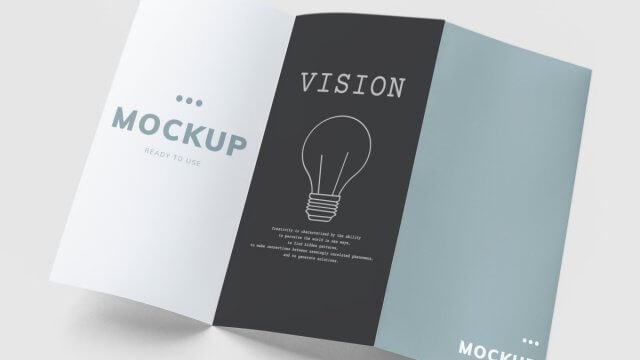



 ペーパークラフト・文具ランキング
ペーパークラフト・文具ランキング